スポンサーリンク
MacからWindowsの共有フォルダにアクセスできると非常にファイルのやりとりが便利ですよね。
そんなWindowsの共有フォルダにMacからアクセスできない時はWindows側のユーザー設定を確認する必要があります。
マサ
今回はこれでハマったよな。
スポンサーリンク
WindowsPCのユーザーをローカルアカウントに設定する
Windows10で初期設定をすると、基本的にMicrosftアカウントでユーザー設定がされています。
このユーザーの状態だと、PCの名前などを変更しても、Mac側からアクセスすることができません。
MacのPCでFinderを開き、command+Kを押すとサーバーへの接続情報を入力できます。
ここに『smb://(WindowsPCのIPアドレス)』を入力し、ユーザー名とパスワードを入力する画面から先に進めない場合の対処方法です。
サーバーにすらアクセスできない場合は別の設定が問題になっていますので注意です。
Microsoftアカウントになっている場合はローカルアカウントに変更をクリックして、ローカルアカウントに変更をしましょう。
ローカルアカウントになるとこのような表示になります。
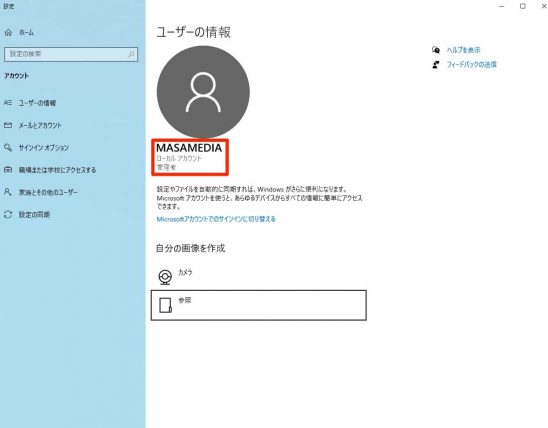
これで、サクッと接続ができるようになりました。
Mac側で接続時に入力するユーザー名とパスワードはWindowsのローカルアカウントの名前とログイン時のパスワードです。
スポンサーリンク
スポンサーリンク













